Nie je to tak dávno, množstvo „kociek“ RAM nainštalovaných v prenosnom počítači sa zdalo byť obrovské. Tieto významy vám v dnešnej dobe vyčarujú úsmev na tvári. Každý deň vychádzajú rôzne programy a modernejšie hry. Celý tento softvér vyžaduje veľa systémových zdrojov. Každý, kto často používa prenosný počítač alebo stacionárny počítač, čelí potrebe zvýšiť množstvo pamäte RAM.
Ak je so systémovou jednotkou všetko jasné, otázka, ako vybrať správnu RAM pre prenosný počítač, spôsobuje väčšine používateľov určité ťažkosti.
Prečo je dôležité vedieť, aký druh „pamäte RAM“ je na prenosnom počítači
Obsah článku
- Prečo je dôležité vedieť, aký druh „pamäte RAM“ je na prenosnom počítači
- Ako zistiť RAM na prenosnom počítači
- Aktuálne typy pamäte RAM na inštaláciu na prenosný počítač
Správny výber pamäte RAM je kľúčom k úspešnej aktualizácii vášho zariadenia. To vám umožní vyhnúť sa zbytočným nákladom na nákup modernejšieho „hardvéru“, pretože dobrá pamäť RAM je schopná udržať notebook v „dobrej nálade“ na dlhú dobu.
Prvá vec, ktorú je potrebné urobiť, je preto zistiť, či je možné zvýšiť „RAM“. V predaji je veľa modelov prenosných počítačov. Medzi nimi sú zariadenia s neoddeliteľným telom, ako aj výrobky, kde je na základnú dosku spájkovaná lišta „RAM“. Tieto informácie môžete objasniť pomocou špecializovaných stránok, na fórach, v pokynoch priložených k technike.
Referencia. Druhý spôsob inštalácie pamäte RAM sa častejšie používa v ultrabookoch, kde bol výkon zariadenia obetovaný za silný dizajn a malé rozmery.
Ďalej by ste mali zistiť, aký typ pamäte RAM vaše zariadenie podporuje.. Ak nový pás RAM nie je kompatibilný so základnou doskou prenosného počítača, nebudete ho môcť používať. Dnes sú najrelevantnejšie tieto:
- DDR3. Napriek „solídnemu“ veku počítačových komponentov sa stále aktívne používa.
- DDR4. Jedná sa o najmodernejší produkt, preto je vhodné sa naň zamerať.
Je tiež dôležité poznať veľkosť zariadenia. Štandardná veľkosť je fyzickým štandardom pamäte RAM. Preto zvolená pamäť musí byť kompatibilná s vašim notebookom.
Zvlášť pozoruhodný je objem, ktorý zariadenie môže podporovať. 8 je nepochybne lepšie ako 4 a 32 je lepšie ako 16. Ale nie je to také jednoduché. Maximálny podporovaný objem závisí od charakteristík základnej dosky zariadenia. Ak má kapacitu 16 GB, nemá zmysel kupovať 32 GB RAM.
Všetky tieto parametre je potrebné vziať do úvahy pred kúpou novej pamäte RAM. V opačnom prípade si môžete kúpiť diely, ktoré nemôžete použiť.
Ako zistiť RAM na prenosnom počítači
Existuje niekoľko možností, ako zistiť, aký druh pamäte RAM je v prenosnom počítači nainštalovaný:
- Okno "Systém";
- skenujte pomocou „Správcu úloh“.
Ak ste vybrali prvú možnosť, musíte vykonať nasledujúce manipulácie:
- Pravým tlačidlom myši kliknite na myš tohto počítača na odkaz Tento počítač. Zobrazí sa kontextová ponuka.
- V ňom vyberte riadok „Vlastnosti“, spravidla sa nachádza v spodnej časti rozbaľovacieho zoznamu.
- Potom sa zobrazí nové okno - „Systém“. Podrobne popisuje vlastnosti vášho zariadenia: typ nainštalovaného procesora, typ a množstvo pamäte RAM, verziu operačného systému a ďalšie dôležité parametre.
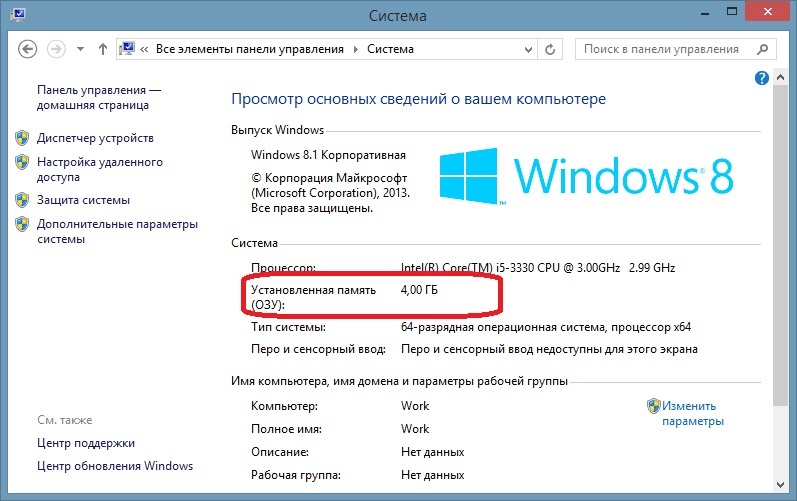
Ak táto metóda nie je vhodná, napríklad na pracovnej ploche nemáte skratku „Tento počítač“, RAM môžete určiť pomocou „Správcu úloh“. Ak to chcete urobiť, stlačte kombináciu klávesov: Ctrl, Alt, Del.
Alebo môžete pravým tlačidlom myši kliknúť na panel v spodnej časti obrazovky. Keď sa otvorí kontextová ponuka „Správca úloh“, musíte v nej nájsť kartu „Výkon“ pre Windows 8, 10 alebo „Výkon“ pre Windows 7.
Na ľavej strane okna sú ikony hlavných parametrov prenosného počítača. Kliknutím na tlačidlo myši vyberte „Pamäť“. V pravej polovici okna sa zobrazí objem nainštalovanej „RAM“.
Typ a množstvo pamäte RAM môžete zistiť aj pomocou špeciálnych programov, napríklad AIDA 64:
- Stiahnite si program z oficiálnych webových stránok a potom ho nainštalujte do prenosného počítača.
- Spustite softvér a v okne, ktoré sa otvorí, vyberte položku „Základná doska“.
- Potom prejdite na podpoložku „Čipová sada“.
- Otvorí sa ponuka „Notebook Northbridge“. Dávajte pozor na tretí riadok - tu bude uvedený typ podporovanej pamäte. A vo štvrtom - typ a množstvo nainštalovanej pamäte RAM.

Referencia. AIDA 64 je platený program, ale má bezplatnú skúšobnú dobu 30 dní.
Aktuálne typy pamäte RAM na inštaláciu na prenosný počítač
Voľba tohto alebo toho typu „RAM“ závisí od vašich cieľov: staviate nový prenosný počítač alebo ste nastavený na aktualizáciu existujúceho.
V prvom prípade by ste mali venovať pozornosť moderným modulom štandardu DDR4. Pamäť s náhodným prístupom podľa tohto štandardu má vysokú rýchlosť spracovania a prenosu informácií. Okrem toho sa tieto moduly stali ekonomickejšími, pretože spotrebúvajú o 30% menej elektrickej energie ako ich predchodcovia.
Ak chcete zariadenie vylepšiť, mali by ste sa zamerať na jeho jednotlivé vlastnosti, pretože nie všetky modely sú schopné podporovať moderný formát DDR4. V takom prípade by ste mali uprednostniť DDR3. Nemôžu sa pochváliť vysokou rýchlosťou prenosu dát, preto slúžia predovšetkým na aktualizáciu notebookov.
Moderné moduly navrhnuté špeciálne pre prenosné počítače sú kompaktné a ľahko sa inštalujú. Počet ďalších slotov na väčšine modelov notebookov je však obmedzený. Preto je potrebné vopred určiť požadované množstvo „RAM“.
Odborníci sa domnievajú, že najziskovejší nákup štvrtej generácie modulov s frekvenciou najmenej 2133 MHz. Optimálny objem pre prenosné počítače je od 8 do 16 Gb.
Teraz viete, ako určiť typ nainštalovanej pamäte RAM a ktorý z nich chcete kúpiť. Ak však plánujete v budúcnosti vylepšiť svoj laptop zvýšením množstva pamäte RAM, pred kúpou zariadenia si overte maximálne množstvo, ktoré môže prenosný počítač podporovať.
Prihláste sa na odber našich sociálnych sietí


